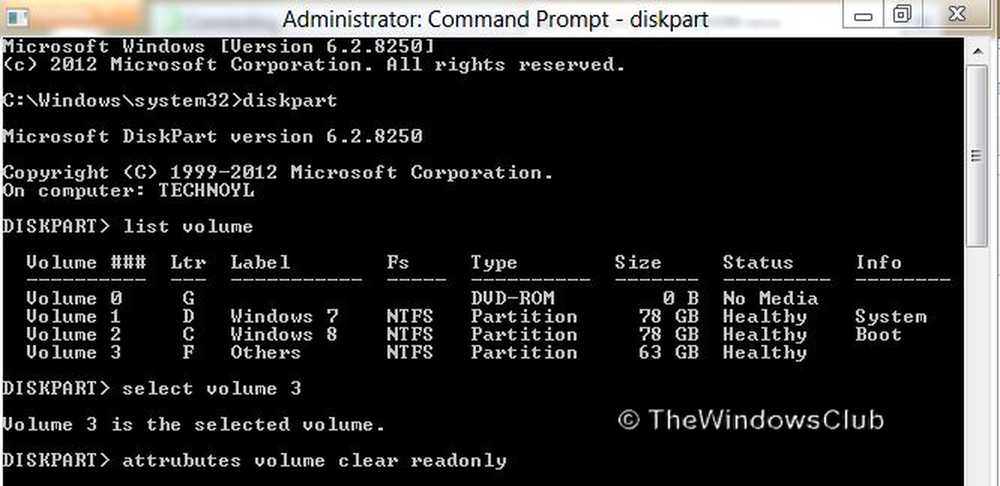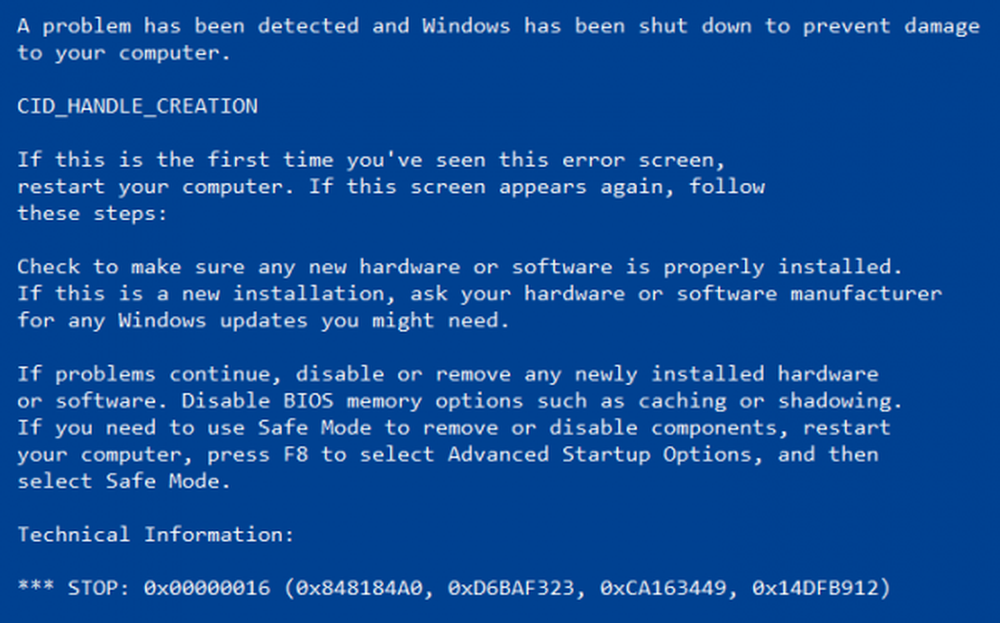Fix 0x80072F8F-felet för Windows Update, Activation och Microsoft Store på Windows 10
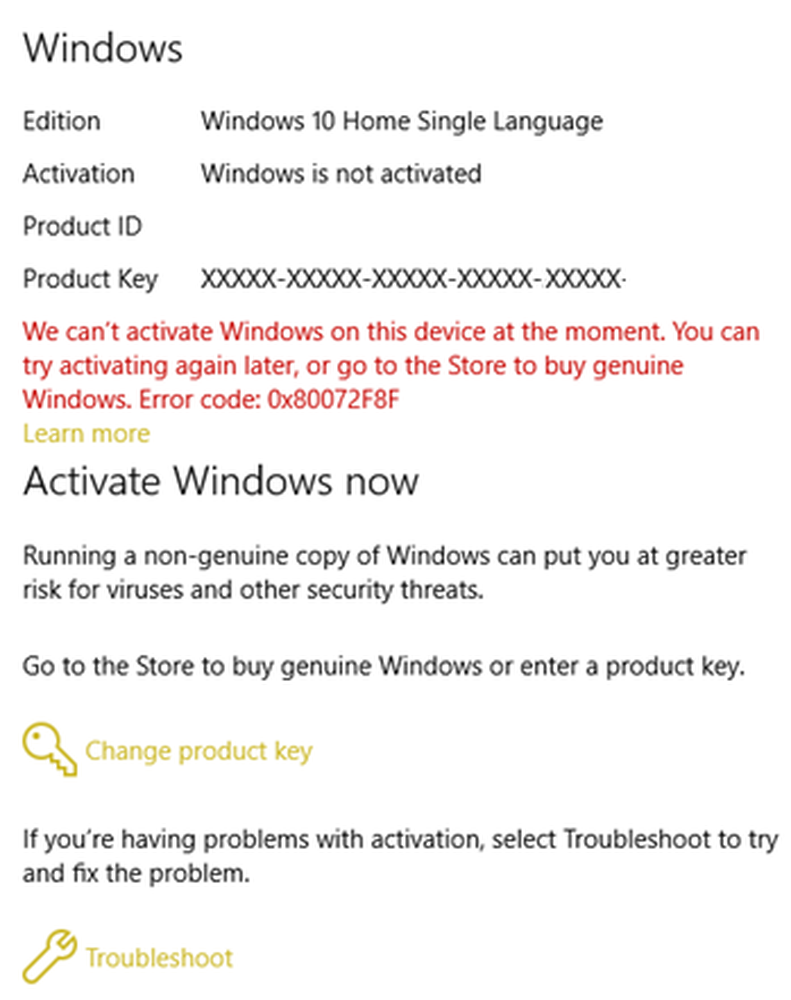
En sak som kan observeras på Windows 10 eller något annat Windows-operativsystem är det faktum att samma felkoder kan användas eller tillämpas på flera scenarier. Och felkoden som vi ska försöka fixa idag är 0x80072f8f vilket är ett liknande fel. Detta gäller för flera tjänster och funktioner. I varje scenario orsakas detta fel på grund av en viss felaktig eller inkompatibel blockeringskonfiguration och orsakar följaktligen blocket. Vi kommer att först notera konfliktområdet först och beroende på det; Vi kommer att lista alla möjliga korrigeringar separat.
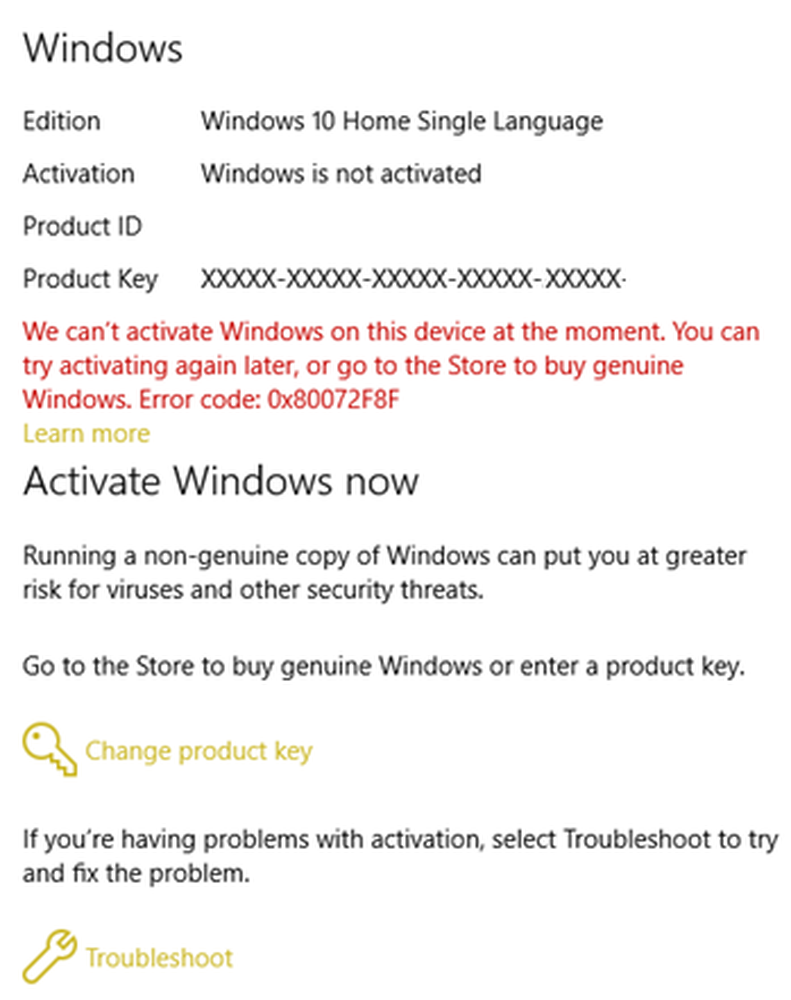 Fix 0x80072F8F-fel på Windows 10
Fix 0x80072F8F-fel på Windows 10
Fel 0x80072f8f orsakas för följande 3 tjänster i Windows 10:
- Windows uppdatering.
- Windows Activation.
- Microsoft Store.
Du kanske ser detta fel om datum och tid för datorn är felaktiga eller om Windows har problem med att ansluta till de onlinetjänster som du försöker använda eller inte kan verifiera din produktnyckel.
Om du brukar skapa en systemåterställningspunkt kan du försöka ångra alla ändringar på datorn genom att utföra Systemåterställning. Om du inte har en vana att skapa en systemåterställningspunkt Jag föreslår att du börjar göra det eftersom det är en mycket stark funktion som låter dig fixa din dator i ett antal scenarier.
Nu kommer vi att lista ut individuella korrigeringar enligt de berörda tjänsterna som nämns ovan.
Windows uppdatering:
- Fix datum och tid.
- Fix proxy-inställningar.
- Installera Root Certificate Update.
- Konfigurera brandväggen.
- Återregistrera DLL-filer för Windows Update.
Windows Activation:
- Fix datum och tid.
- Använda Registereditorn.
- Kontakta Microsoft Support.
Microsoft Store:
- Fix datum och tid.
- Kontrollera din Internetanslutning.
- Återställ Microsoft Store.
- Kör felsökaren för Microsoft Store-appen.
Nu ska vi slutligen prata om dessa korrigeringar i detalj.
0x80072F8F Windows Update-fel
1] Fix datum och tid
Du måste ha rätt datum och tid på datorn för att komma åt olika Windows 10-tjänster.
För detta, börja med att slå på WINKEY + I knappkombinationer på tangentbordet för att starta Inställningar app.
Navigera nu till Tid & språk> Datum och tid.
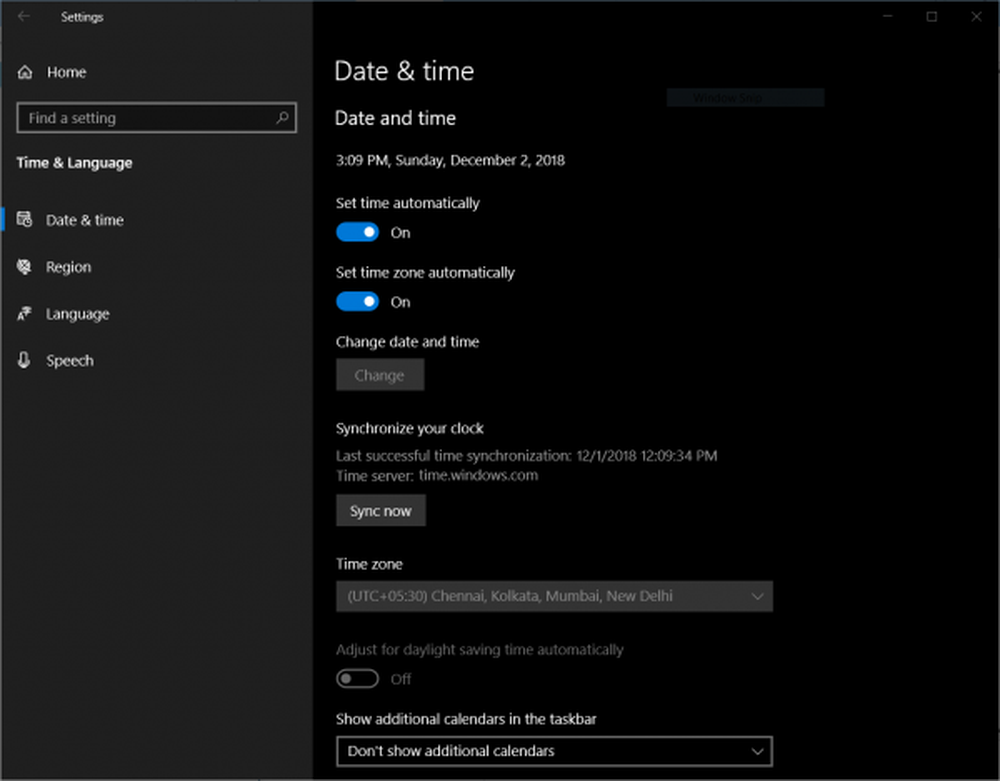
Vrid på vändskivan på höger sida på för Ställ in tiden automatiskt och Ställ in tidszon automatiskt.
Klicka sedan på Region och språk på vänster sida.
Och se till att Land eller region på höger sida är inställt på det land du bor i.
Stäng appen Inställningar och reboot din dator för att ändringarna ska träda i kraft.
2] Fix proxy-inställningar
Söka efter Internet Explorer i sökrutan i Cortana och välj lämplig post.
Nu, slå på WINKEY + T knappkombination på tangentbordet och klicka på Internet-alternativ. Navigera till fliken heter anslutningar.
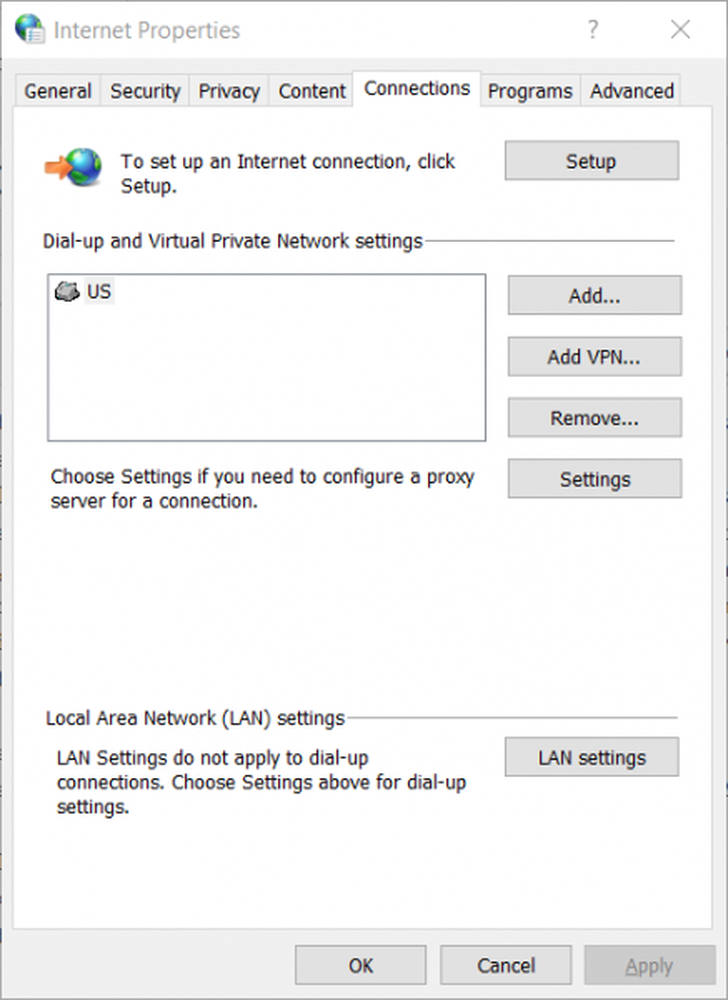
Klicka på LAN-inställningar.
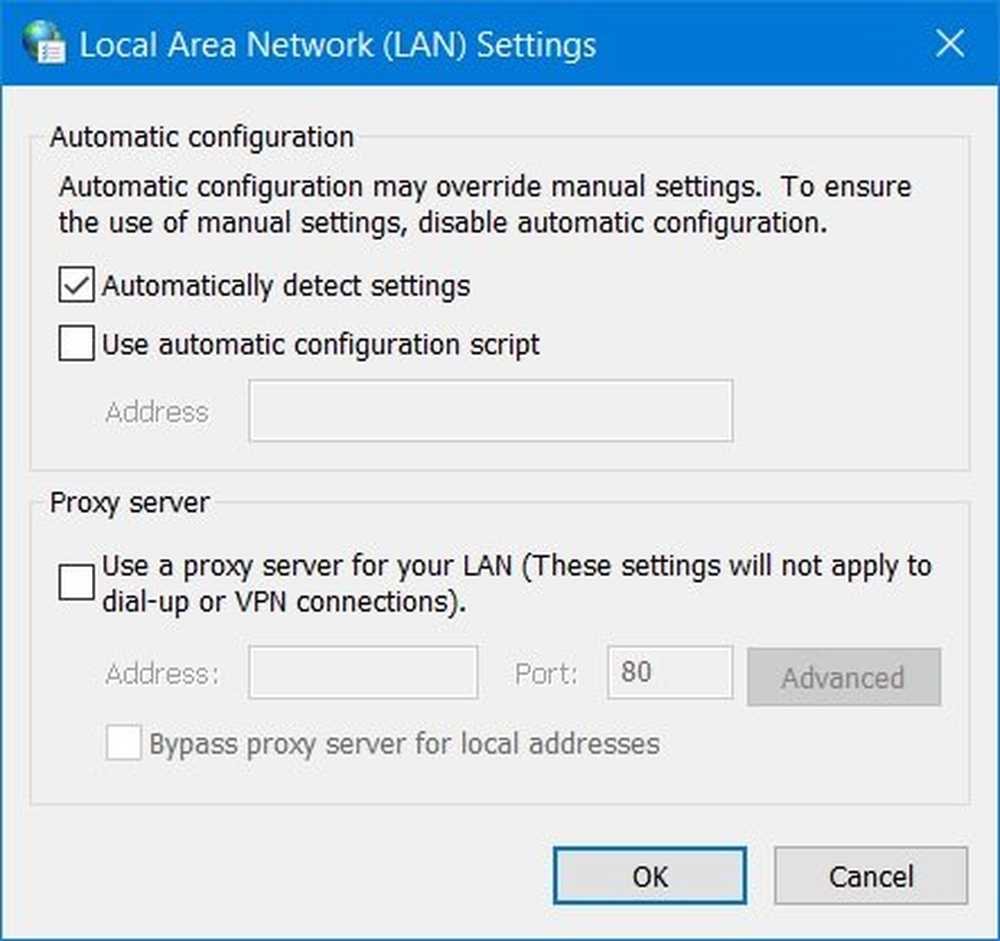
Ta bort alla poster i listan som genererats i det avsnitt som heter undantag.
Om knappen Avancerat är avstängd på grund av kryssrutan märkt som Använd en proxyserver för ditt LAN (Dessa inställningar gäller inte de uppringda eller VPN-anslutningarna) är inaktiverad, du är bra att gå3] Installera Root Certificate Update
Den här uppdateringen förväntas lösa alla problem relaterade till datorns anslutning till Windows Update-servern.
För att ladda ner det manuellt, navigera till webbplatsen Microsoft Update Catalog och sök efter Root Certificate Update.
Hämta rätt version av din dator och installera den.
4] Konfigurera brandväggen
Du kan också försöka avaktivera din brandvägg eftersom det kan finnas risker för att det kan vara avsiktligt eller oavsiktligt att blockera din anslutning till Windows Update-servrarna.
5] Registrera om DLL-filer för Windows Update
Det kan hända att du måste registrera om vissa DLL- eller Dynamic Link Library-filer på din dator eftersom vissa felaktiga DLL-filer kan bli en konflikt i din dator som kontaktar Windows Update-servrarna. Du kan göra detta genom att slå på WINKEY + R knappkombinationer för att starta Springa verktyg.
Skriv nu in det följande och tryck på Enter:
regsvr32
Istället för filnamn, ange följande filnamn:
Wintrust.dll Initpki.dll Mssip32.dll
och upprepa det här steget individuellt för alla de 3 filerna som anges ovan. Starta om datorn för att ändringarna ska träda i kraft.
Running Fix WU är ett alternativ som du kanske vill överväga.
0x80072F8F Windows-aktiveringsfel
1] Fix datum och tid
Det här är samma åtgärd som den för Windows Update. Vänligen se instruktionerna ovan på denna sida.
2] Använda Registereditorn
Tryck på kombinationen WINKEY + R för att starta Run-verktyget, skriv in regedit och tryck på Enter. När registreringsredigeraren öppnas, navigerar du till följande nyckel-
HKEY_LOCAL_MACHINE / Software / Microsoft / Windows / Currentversion / Inställningar / OOBE
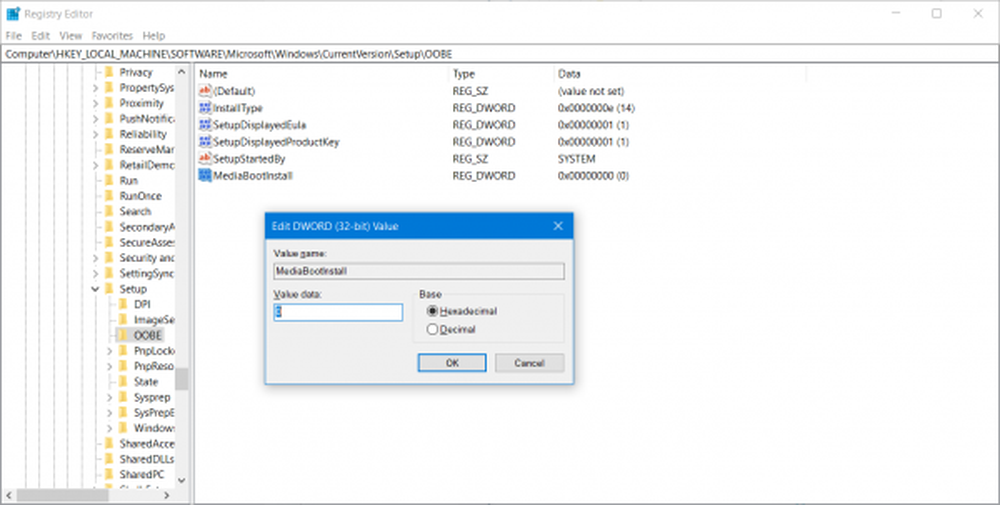
Dubbelklicka nu på MediaBootInstall på höger sida och ändra dess värde från 1 till 0.
Slutligen starta om datorn för att ändringarna ska träda i kraft.
Öppna nu Kommandotolk genom att leta efter cmd i sökrutan Cortana eller tryck på WINKEY + R för att starta Kör verktyget och skriv cmd och tryck Enter.
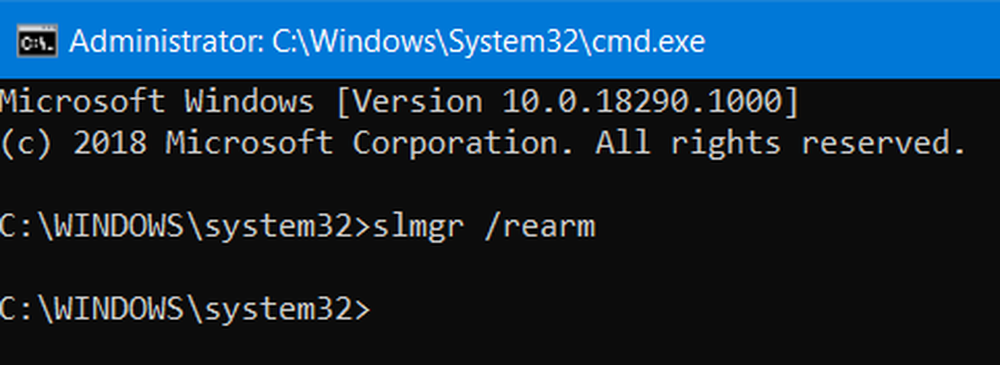
Skriv nu i följande kommando.
slmgr / rearm
Starta om datorn för att ändringarna ska träda i kraft.
3] Kontakta Microsoft Support
Du kan också försöka kontakta Microsoft Support och få lämplig hjälp för dina aktiveringsrelaterade problem.
0x80072F8F Microsoft Store fel
1] Fix datum och tid
Det här är samma åtgärd som den för Windows Update. Vänligen se instruktionerna ovan på denna sida.
2] Kontrollera din Internetanslutning
Det är verkligen viktigt för dig att vara ansluten till Internet för att utnyttja denna tjänst. Prova och använd nätverksfelsökaren och kontrollera om det hittar några problem med ditt Internet.
3] Återställ Microsoft Store
Du kan försöka återställa Microsoft Store och kontrollera om några cachade filer eller mappar orsakar en konflikt i ditt Butik som är anslutet till Microsoft-servrarna.
4] Kör Microsoft Store Apps Felsökare
Microsoft har också släppt en dedikerad Microsoft Store-appfelsökare. Du måste ladda ner och köra den.
Var dina problem löst med dessa lösningar?